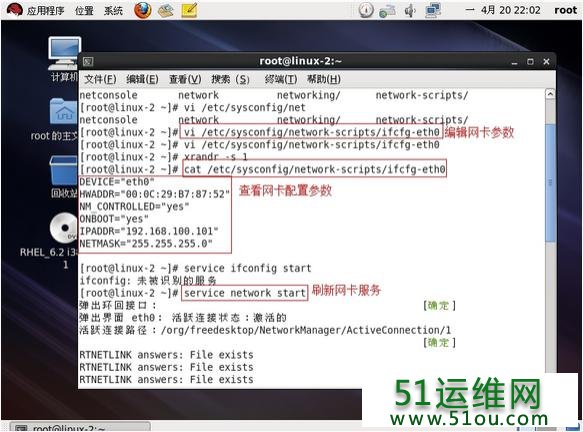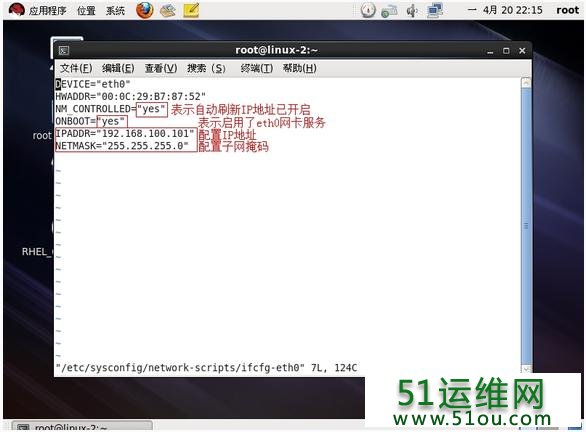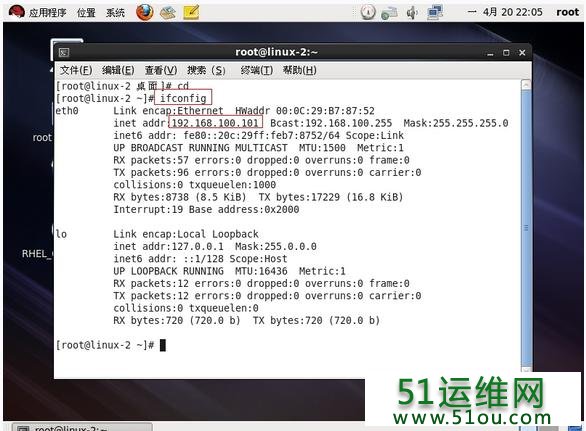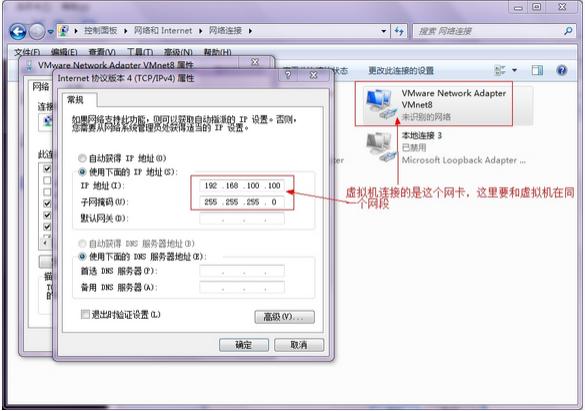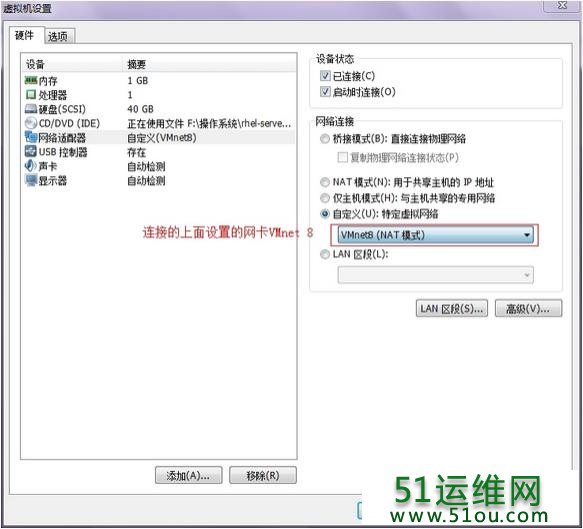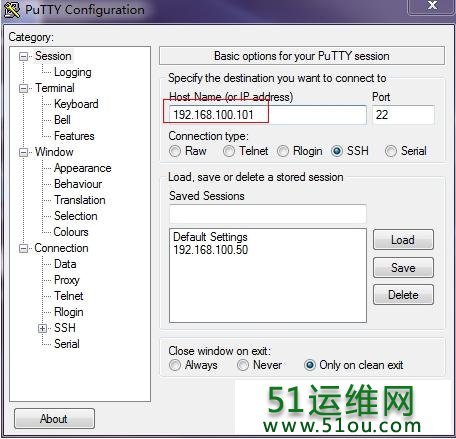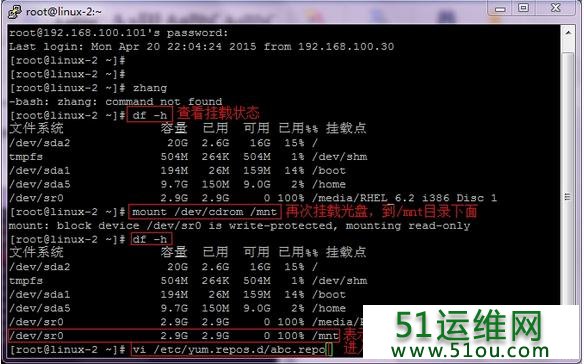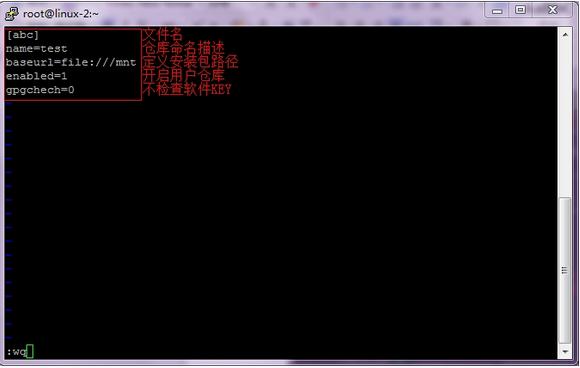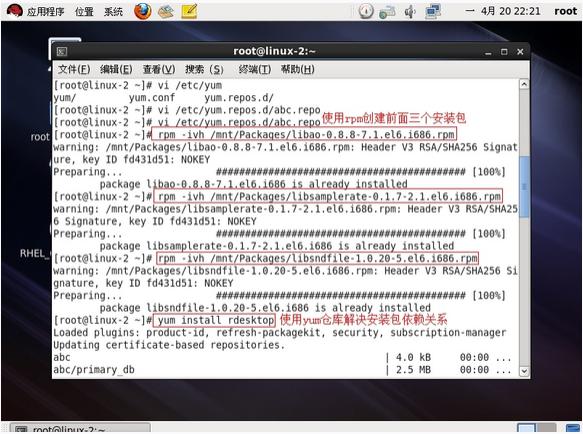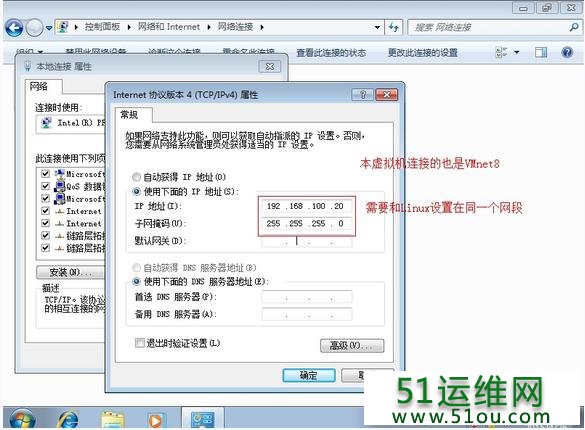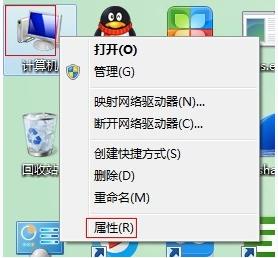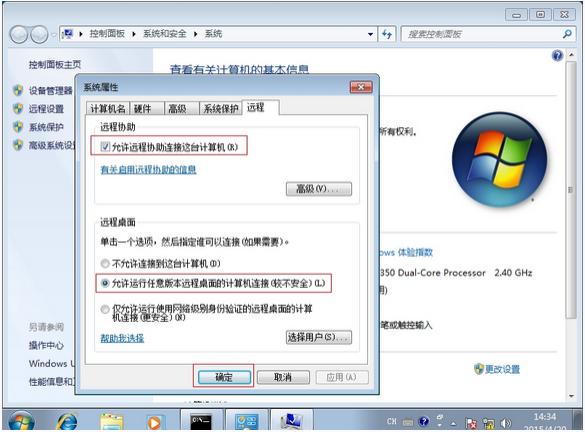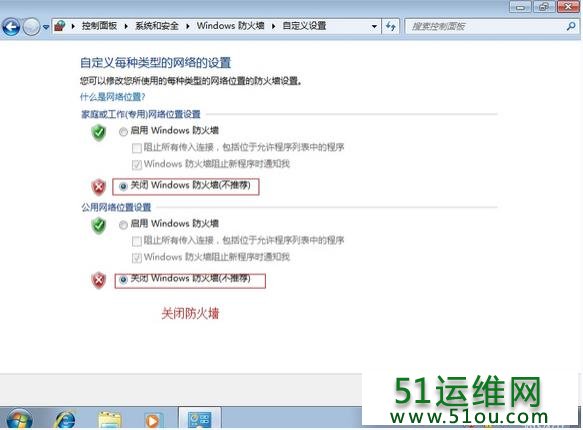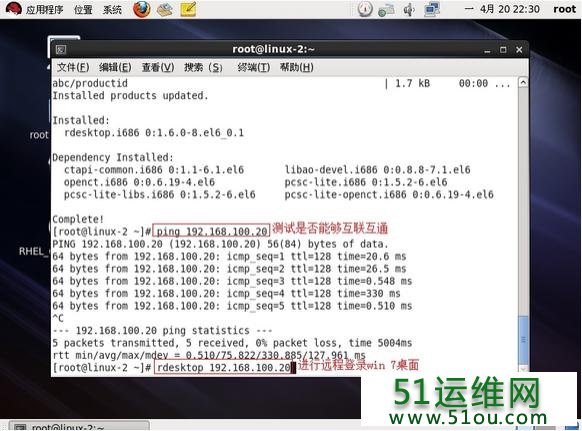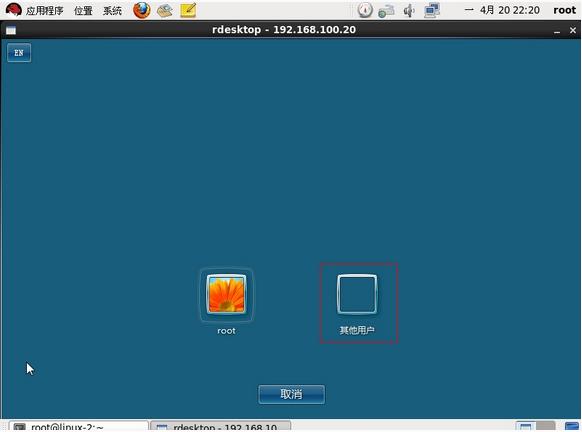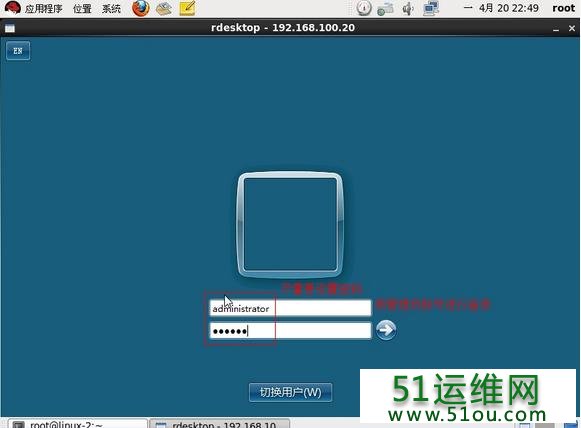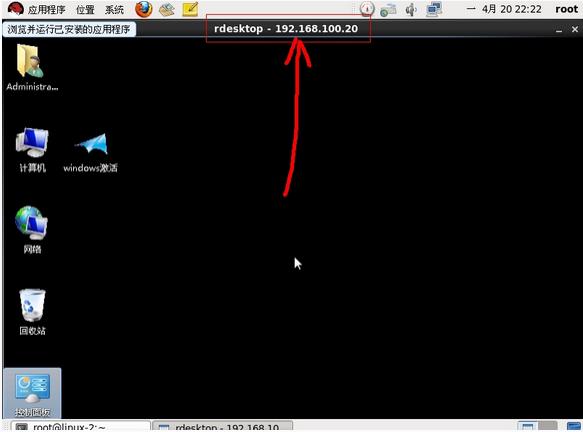|
关于Linux远程连接Windows 7的详细过程以及截图说明。希望大家能够喜欢。 首先是建立32位的Linux操作系统,因为我这里的RPM安装包支持32位的操作系统,我使用的是RHEL6.2版本的操作系统。 这里从配置Linux的网卡IP地址服务做起。如图所示配置虚拟机的IP地址。
下图是在输入了命令vi /etc/sysconfig/network-scripts/ifcfg-eth0之后进入的配置状态,按i输入内容,下面需要注意是:1、开启网卡服务。2、配置IP地址以及子网掩码。3、要注意看网卡没有设置static静态获取。
查看网卡配置服务状态,如果看不到配置的IP地址请重启一下网卡服务。
在宿主机中打开网卡连接,设置虚拟机连接的网卡和虚拟机在同一个网段,然后准备连接putty终端。
再来看一眼Linux虚拟机上面连接的网卡是哪一个。
确定一切没问题,就用小软件putty终端进行远程登录,输入IP地址点击open连接。
查看光盘挂载状态,最好挂载到一个方便使用的地方。然后创建yum仓库的配置文件,yum仓库主要是为了解决依赖性关系。
进入vi编辑器之后,为yum仓库配置如下内容。
下面开始安装远程访问所需的安装包配置文件: libao-0.8.8-7.1.el6.i686.rpm libsamplerate-0.1.7-2.1.el6.i686.rpm libsndfile-1.0.20-5.el6.i686.rpm yum install rdesktop-1.6.0-8.el6_0.1.i686.rpm 前面三个直接用RPM进行安装,最后一个要用yum仓库进行安装,解决依赖性关系,后面会提示输入“y”进行继续,注意看图上面的格式。
安装完成之后,再来设置win 7这边的操作。 在win 7虚拟机上面首先配置IP地址,也要和Linux在同一个网段,因为互联互通是做实验的根本,同时也要注意连接同一个网卡。
然后右击计算机选择下面的属性。
在下面这个窗口中先点击左边的远程设置,允许对方远程登录,然后点击确定。
注意防火墙要关闭。
在虚拟机Linux上面ping虚拟机win 7配置的IP地址检查是否互联互通,然后在桌面环境输入远程登录的IP地址进行登录。
在Linux上面进行远程登录,这里登录尽量设置一下密码。能登上去就说明是OK的,点击使用其他用户登录。
输入administrator管理员账户和密码进行登录。
下面可以进行远程操作了。
OK实验完成。 (责任编辑:IT) |